Možná si budete chtít poslechnout dokument v Dokumentech Google z nutnosti nebo jako dobrý způsob, jak si jej prohlédnout. Máte několik způsobů, jak slyšet čtení dokumentu Google nahlas s převodem textu na řeč (TTS).
Zapněte v Dokumentech Google Nástroj pro převod textu na řeč
Pokud již máte čtečku obrazovky, budete muset v Dokumentech Google zapnout nástroj přístupnosti, abyste slyšeli, jak vám dokument čte.
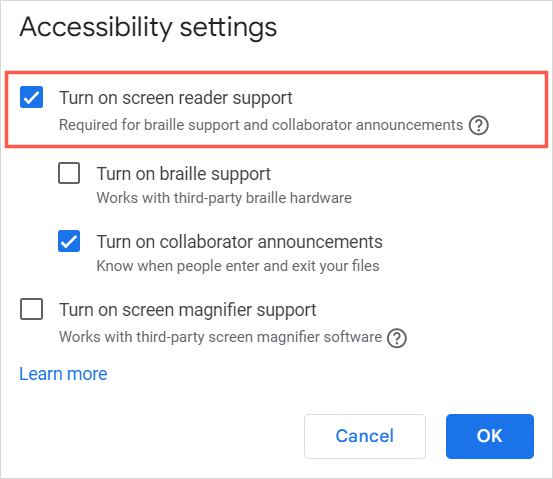
Potom byste měli slyšet „Podpora čtečky obrazovky povolena“. K poslechu obsahu dokumentu můžete použít ovládací prvky čtečky obrazovky nebo ovládací prvky v nastavení usnadnění.
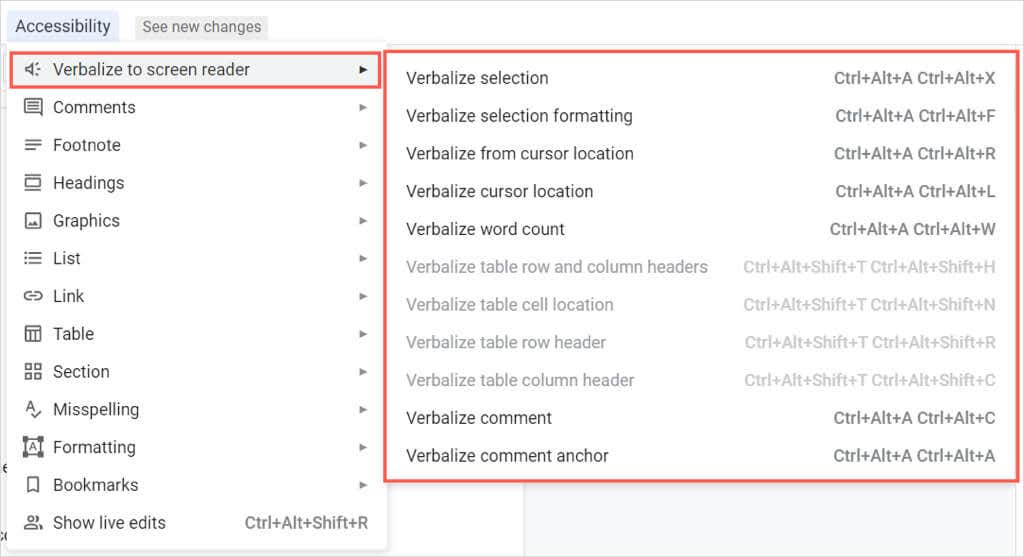
Použití čtečky obrazovky pro Google Chrome
Pokud hledáte možnosti rozšíření, jako první si můžete vyzkoušet Čtečka obrazovky (ChromeVox) od společnosti Google pro prohlížeč Chrome. Nástroj také je dodáván s Chrome OS pro převod textu na řeč na této platformě.
Po instalaci doplňku začne okamžitě číst webovou stránku, kterou navštěvujete, včetně dokumentu v Dokumentech Google.
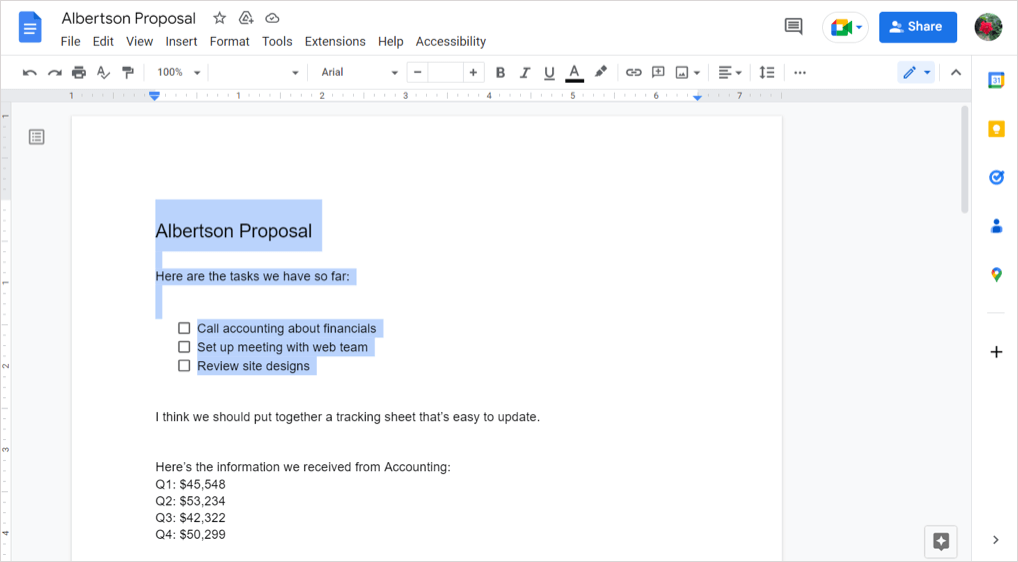
Chcete-li spravovat nastavení rozšíření pro Chrome, vyberte jeho tlačítko na liště a vyberte Možnosti. Poté můžete upravit nastavení hlasových akcí a akcí myši a zkontrolovat dostupné klávesové zkratky.
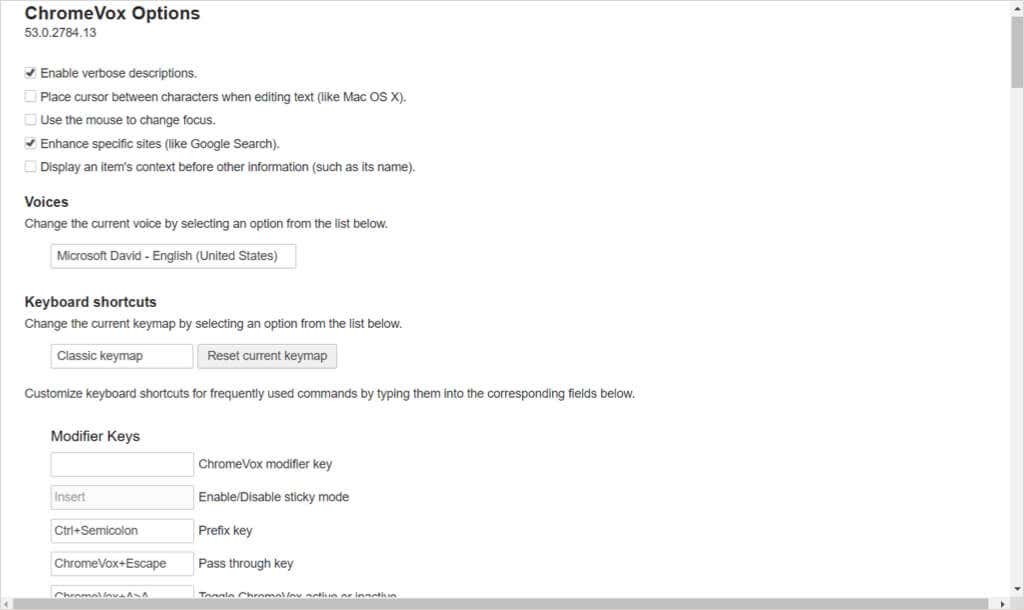
Chcete-li čtečku obrazovky vypnout, vyberte tlačítko na panelu nástrojů a zvolte Spravovat rozšíření. Poté přepínač deaktivujte.
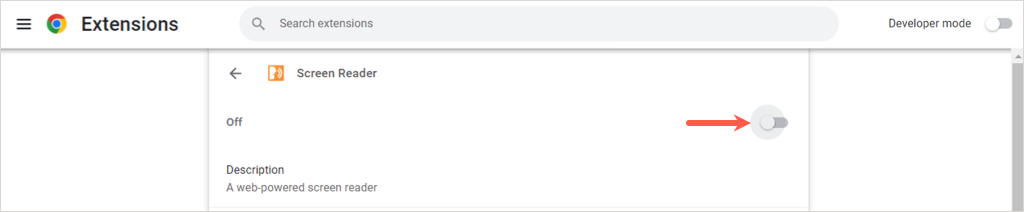
Používejte Číst nahlas pro Chrome, Firefox a Edge
Dalším solidním rozšířením prohlížeče je Číst nahlas. Je zdarma pro Google Chrome, Mozilla Firefox a Microsoft Edge.
Na této možnosti je hezké, že můžete ovládat, kdy chcete, aby se hrála. Přejděte ke svému dokumentu v Dokumentech Google, vyberte tlačítko doplňku na panelu nástrojů a pomocí tlačítka Přehrátsi dokument poslechněte.
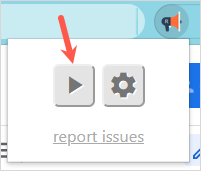
Uslyšíte dokument a uvidíte zvýrazněný text v okně rozšíření. V horní části tohoto okna máte tlačítka pro pozastavení, zastavení, přechod vpřed nebo zpět..
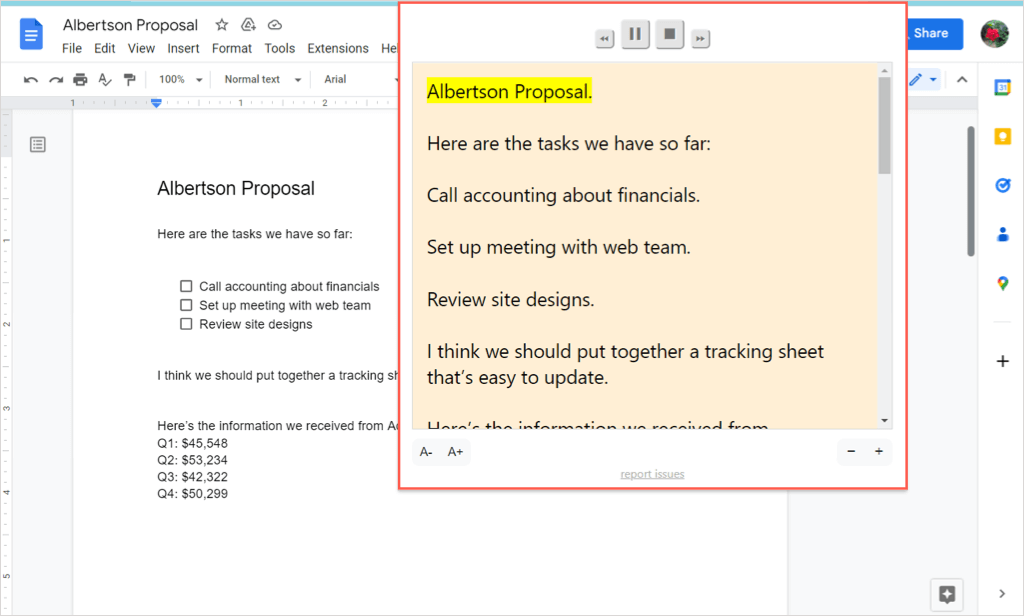
Chcete-li upravit nastavení doplňku, vyberte ikonu ozubeného kola. Poté můžete změnit hlas, rychlost, výšku, hlasitost a zvýraznění textu.
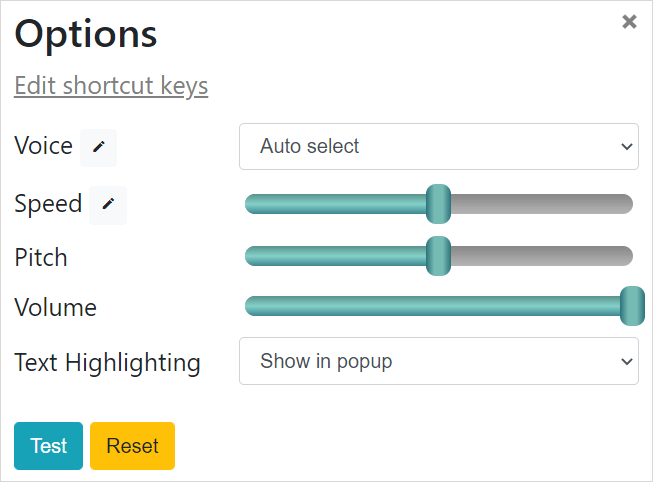
Používejte VoiceOver na Macu
Pokud používáte macOS, můžete využít výhod Funkce Apple pro usnadnění, VoiceOver. Chcete-li zapnout funkci usnadnění přístupu k Dokumentům Google, postupujte podle kroků na začátku tohoto návodu. Poté zapněte VoiceOver pomocí následujících kroků.
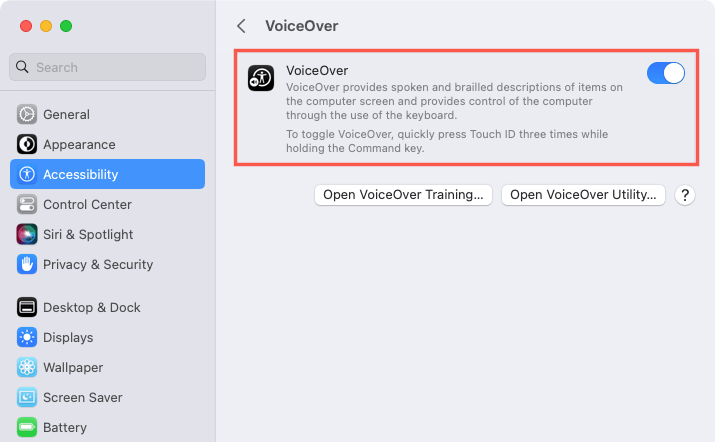
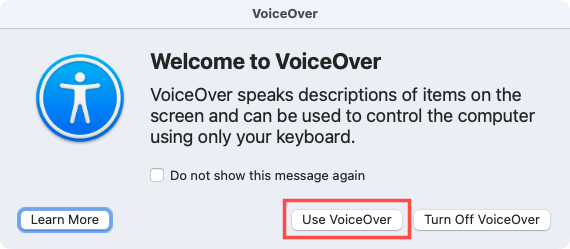
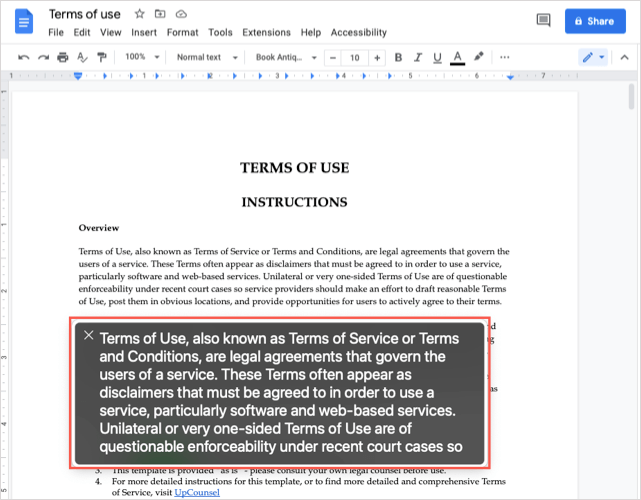
Chcete-li po dokončení VoiceOver vypnout, použijte Xv levé horní části okna VoiceOver.
Můžete mít zrakové postižení, které znesnadňuje čtení vašeho dokumentu, nebo možná budete chtít slyšet svůj dokument Google číst nahlas, když děláte jiné věci. Ať tak či onak, tyto možnosti převodu textu na řeč by vám měly pomoci.
Další informace najdete na jak používat funkci převodu textu na řeč na TikTok.
.